
Comment consulter l'historique de navigation privée sur iPhone ? Trouvez la réponse ici !

De nos jours, de plus en plus de personnes accordent une grande importance à leur vie privée, notamment lorsqu'elles naviguent sur Internet. C'est ce qui nous amène au mode navigation privée. Il permet de naviguer sans laisser de traces de son activité en ligne. Mais comment consulter l'historique de navigation privée sur un iPhone ? Vous êtes au bon endroit. Cet article explique ce qu'est le mode navigation privée et comment le consulter sur iPhone. Voyons cela ensemble.
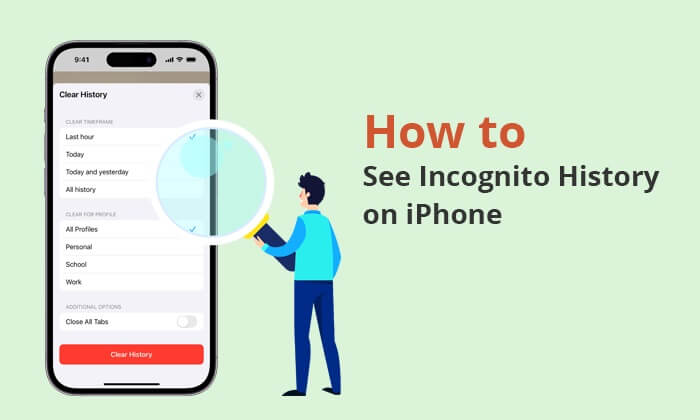
Le mode navigation privée sur iPhone fait généralement référence au mode de navigation privée de Safari. Ce mode permet aux utilisateurs de protéger leur vie privée lorsqu'ils naviguent sur le web. Lorsque le mode de navigation privée est activé, Safari n'enregistre pas les informations suivantes :
Suivez les étapes ci-dessous pour entrer en mode navigation privée sur iPhone :
Pour iOS 17/18 :
Étape 1. Lancez « Safari » sur votre iPhone.
Étape 2. Appuyez sur l’icône des rectangles qui se chevauchent dans le coin inférieur droit de l’écran pour ouvrir la vue par onglets.
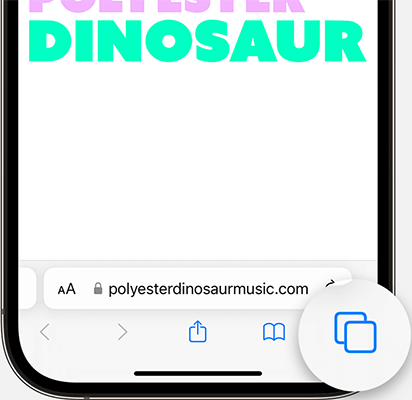
Étape 3. Appuyez sur le bouton « Privé » dans le coin inférieur gauche pour accéder au mode de navigation privée.
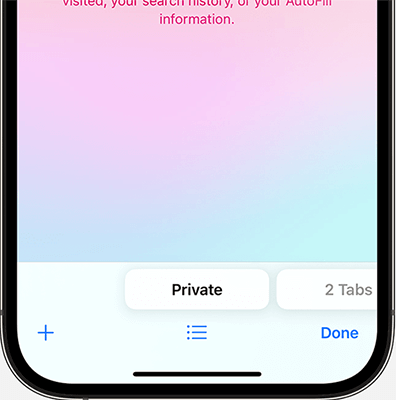
Pour iOS 16 et versions antérieures :
Étape 1. Ouvrez Safari sur votre iPhone.
Étape 2. Appuyez sur le bouton « Onglets » (il est généralement représenté par deux rectangles qui se chevauchent).
Étape 3. Dans la liste des groupes d'onglets, appuyez sur « [nombre] onglets » si vous avez des onglets existants ouverts ou sur « Page de démarrage » si vous démarrez à zéro.
Étape 4. Une fois la liste des groupes d'onglets affichée, sélectionnez « Privé » pour accéder au mode de navigation privée.
Après avoir activé le mode de navigation privée, un message de confirmation ou des options pourraient s'afficher. Appuyez sur « Terminé » pour continuer.
Si vous souhaitez en savoir plus sur la façon d’afficher l’historique de Safari sur iPhone, vous pouvez lire les articles suivants.
Comment afficher l'historique de Safari sur iPhone : trucs et astucesAprès avoir exploré les concepts de base du mode navigation privée, puis-je consulter mon historique de navigation privée sur iPhone ? Voyons cela ensemble.
Puis-je consulter directement mon historique de navigation privée sur l'application Safari de mon iPhone ? De nombreux articles affirment que Safari peut stocker l'historique de navigation privée. Or, c'est tout le contraire. Lorsque vous utilisez le mode de navigation privée dans Safari sur iPhone, le navigateur ne conserve pas votre historique de navigation. Par conséquent, lorsque vous fermez la fenêtre de navigation privée ou quittez le mode de navigation privée, tout l'historique de navigation, l'historique de recherche, les cookies et les données de sites web sont effacés. Cela signifie que vous ne pouvez pas consulter directement l'historique de navigation privée sur iPhone.
Si vous avez besoin de consulter votre historique de navigation, vous pouvez utiliser le mode de navigation normal.
Bien qu'il ne soit pas possible de consulter l'historique de navigation privée sur iOS directement via Safari, certaines extensions Google Chrome permettent de le faire sur iPhone. Nous présentons ici principalement cette extension de Google : Off The Record History. Voici comment consulter l'historique de navigation privée sur iPhone via Google Chrome :
Étape 1. Accédez à « Historique hors enregistrement » et cliquez sur « Ajouter à Chrome ».
Étape 2. Cliquez sur l'icône des extensions dans la barre d'outils du navigateur, choisissez « Historique hors enregistrement », cliquez sur l'icône à trois points, puis sélectionnez « Gérer l'extension ».
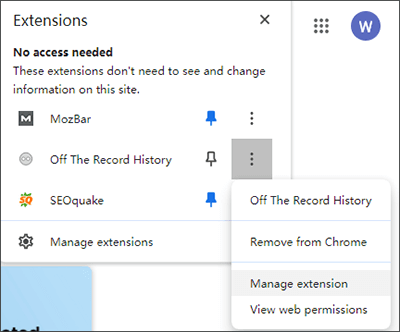
Étape 3. Faites défiler jusqu'à « Autoriser la navigation privée » et activez-la. Vous pouvez désormais enregistrer l'historique, même en mode navigation privée.
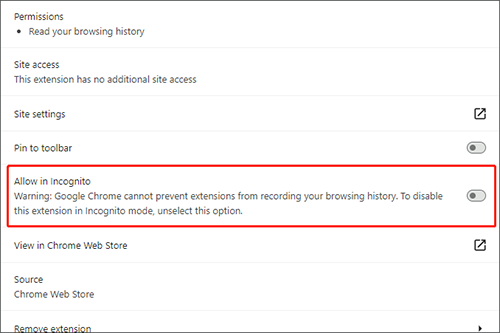
L'extension supprime automatiquement l'historique de navigation privée après sept jours. Vous pouvez également supprimer manuellement l'historique de navigation privée dans Chrome en accédant aux paramètres de l'extension.
Dans la discussion précédente, nous avons expliqué comment consulter l'historique de navigation privée sur iPhone. Comment récupérer l'historique de navigation privée sur iPhone ? Pas d'inquiétude ! Il existe des logiciels de récupération de données pour iPhone qui peuvent résoudre ce problème. Coolmuster iPhone Data Recovery est l'un des meilleurs. Ce logiciel complet aide les utilisateurs à récupérer les données existantes ou supprimées de leur iPhone, notamment l'historique Safari, les contacts, les messages, l'historique des appels, les notes, etc.
Caractéristiques principales :
Voici comment récupérer l'historique de navigation privé sur iPhone à l'aide de iPhone Data Recovery :
01 Téléchargez et lancez iPhone Data Recovery. Sélectionnez l'onglet « Récupérer à partir d'une sauvegarde iTunes » situé à gauche.
02 L'outil analysera d'abord l'emplacement de sauvegarde iTunes par défaut sur votre ordinateur. Choisissez un fichier de sauvegarde dans la liste affichée et cliquez sur le bouton « Lancer l'analyse ». Si vous ne trouvez pas le fichier souhaité, utilisez l'icône « Sélectionner » pour sélectionner manuellement votre fichier de sauvegarde iTunes dans d'autres dossiers.

03 Cochez les cases correspondant aux types de données que vous souhaitez récupérer, puis cliquez sur l'icône « Lancer l'analyse » en bas à droite. Vous pouvez prévisualiser les fichiers de sauvegarde iTunes directement sur votre ordinateur.

04 Accédez à « Historique Safari » et sélectionnez les fichiers concernés à droite. Pour lancer la restauration des fichiers à partir des sauvegardes iTunes, cliquez sur l'icône « Récupérer sur l'ordinateur ».

Tutoriel vidéo :
Maintenant que nous savons comment consulter l'historique de navigation privée sur iPhone et comment le récupérer, comment supprimer l'historique de navigation privée sur iPhone ? Suivez les étapes ci-dessous :
Étape 1. Pour ouvrir le « Centre de contrôle » de votre iPhone, faites glisser votre doigt vers le haut depuis le bas de l'écran.
Étape 2. Activez le « Mode Avion » en appuyant sur l'icône de l'avion, en désactivant temporairement le Wi-Fi, le Bluetooth et le signal de votre téléphone ; cette action efface également automatiquement votre cache DNS.
Étape 3. Désactivez le « Mode Avion » en appuyant à nouveau sur l'icône, ce qui vous permettra d'utiliser votre téléphone normalement. Répétez ces étapes chaque fois que vous souhaitez effacer l'historique de navigation privée de votre iPhone.

Q1. Reste-t-il des traces lors de l'utilisation du mode navigation privée ?
Bien sûr. Le mode navigation privée efface uniquement votre historique de recherche et de navigation local sur votre appareil. Cependant, il est important de noter que les sites web, les moteurs de recherche, les fournisseurs d'accès à Internet, les applications tierces et les organismes gouvernementaux peuvent toujours suivre votre historique web sans effort en mode navigation privée.
Q2. Le mode navigation privée masque-t-il mon adresse IP ?
En effet, le mode navigation privée ne masque pas votre adresse IP (Internet Protocol). Votre adresse IP reste visible pour les sites web auxquels vous accédez et pour d'autres entités. Si vous souhaitez masquer votre adresse IP, il est conseillé d'envisager l'utilisation d'un réseau privé virtuel (VPN).
Q3. Le mode navigation privée protège-t-il mes données contre l'accès par d'autres utilisateurs du même appareil ?
Le mode navigation privée est conçu pour protéger votre historique de navigation des autres utilisateurs du même appareil, mais il ne chiffre pas votre connexion Internet. Pour sécuriser davantage vos données, pensez à utiliser un mot de passe ou d'autres fonctionnalités de sécurité sur votre appareil.
Voilà pour savoir comment consulter l'historique de navigation privée sur iPhone. Si vous souhaitez récupérer votre historique de navigation privée sur iPhone, Coolmuster iPhone Data Recovery est une excellente option. Si vous avez des questions, des doutes ou des commentaires concernant cet article, n'hésitez pas à nous contacter. N'hésitez pas à nous faire part de vos commentaires dans la zone de commentaires ci-dessous.
Articles connexes:
Comment récupérer l'historique supprimé de Safari sur iPhone avec ou sans sauvegarde
Comment vérifier l'historique de localisation de l'iPhone et vous protéger du traçage
Comment empêcher vos parents de suivre votre téléphone ? | Prevent Monitor

 Récupération de l’iPhone
Récupération de l’iPhone
 Comment consulter l'historique de navigation privée sur iPhone ? Trouvez la réponse ici !
Comment consulter l'historique de navigation privée sur iPhone ? Trouvez la réponse ici !





